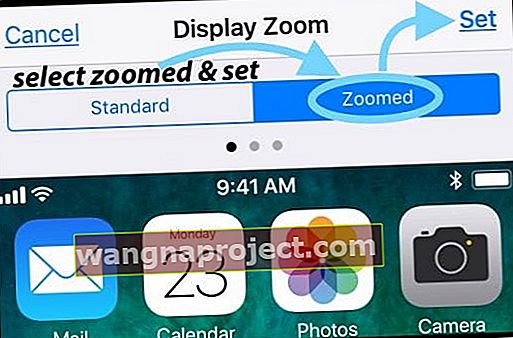Някои от нашите читатели съобщават, че тяхната лента за клавишни комбинации за iPhone или iPad изчезва, често след завършване на актуализация на iOS. Лентата за бърз достъп на клавиатурата на iDevice (понякога наричана Редактиране, Предложение, Предсказваща или Лента за бърз тип) внезапно се затваря или просто не се показва, когато започнете да пишете. Направен е изчезващ акт във въздуха!

Лоши новини за потребители на iOS 11+, много клавишни комбинации са изчезнали!
 ЛИПСВАЩИ КРАТКИ КЛАВИАТУРИ в iOS 11 !!
ЛИПСВАЩИ КРАТКИ КЛАВИАТУРИ в iOS 11 !!
Много от нашите читатели съобщават, че на техните iPhone липсват немалко клавишни комбинации или бързи действия при въвеждане в пейзажен режим след актуализиране до iOS 11. Това включва действия като отмяна или скриване на клавиатурата. За съжаление съм носител на някои наистина ужасни новини. Ако сте актуализирали до iOS 11 или по-нова версия и сте загубили клавишните комбинации отляво и отдясно и това за съжаление е новата норма за клавиатурата на вашия iPhone - БЕЗ КРАТКИ КРАТКИ!
 Минимално оформление на клавиатурата на iOS 11
Минимално оформление на клавиатурата на iOS 11
Да, в iOS 11 клавишите със стрелки, отмяна, скриване на клавиатура и дори бутоните със запетая, които всички сме намерили за толкова полезни, са изчезнали. Apple напълно премахна тези опции от пейзажната клавиатура, започвайки от iOS 11. Сравнете тази нова подредба на клавиатурата с тази от iOS 10 - виждате разликата! И за много хора тази промяна е най-нежелана. 
Вместо това в iOS 11 получаваме клавиатурите с една ръка и QuickType
Apple създаде този нов режим на клавиатура с една ръка за всички онези потребители на iPhone, които се оплакват от трудностите при писане само с една налична ръка - другата вероятно държи телефона. За да изведете лява или дясна клавиатура с една ръка на вашия iPhone, натиснете клавиша Emoji и след това изберете коя ориентация на клавиатурата предпочитате, обикновено в зависимост от това дали сте дясна или лява ръка. Но не винаги за късметлиите да бъдат двусмислени!

Ревизираната клавиатура QuickType е за iPad
И целта му е да ускори писането ви, като ограничи колко пъти трябва да превключвате към втория набор от клавиши за въвеждане на цифри и символи. Буквите, цифрите, символите и пунктуационните знаци вече са цялата ви основна клавиатура за iPad. Премахване на клавиш бързо избира номера или символа. 
Как да използвате лентата за бърз достъп на клавиатурата на iDevice
Истината е, че лентата за бърз достъп на клавиатурата е наистина стабилна за iPad и доста опростена за iPhone. iPhones почти ви предоставят предсказуеми предложения, но не и преките пътища и други забавни неща на iPad и iPad Pros!
И хей, ако търсите как да създадете преки пътища или дори да ги изтриете, разгледайте тази статия. Или ако проблемът ви е по-скоро проблеми с преките пътища, а не лентата за бърз достъп на клавиатурата, вижте това.
411 от лентата за бърз достъп на клавиатурата на вашия iPad

Лявата страна на лентата за бърз достъп на клавиатурата
- Undo и Redo
- Това са тези горни леви бутони, които приличат на извити стрелки, сочещи наляво (назад) и надясно (напред)
- Undo е стрелката, насочена наляво (или назад)
- Повторно е стрелката, насочена надясно (или напред)
- Това са тези горни леви бутони, които приличат на извити стрелки, сочещи наляво (назад) и надясно (напред)
- Поставете
- Това е иконата на клипборда в горния ляв ъгъл, точно до Undo и Redo
- Натискането на тази икона поставя най-новата информация от клипборда
- Това е иконата на клипборда в горния ляв ъгъл, точно до Undo и Redo
- копие
- Това е бутонът с два припокриващи се квадрата, един плътен и един също пунктиран до Undo и Redo
- Първо изберете текста, който искате да копирате
- След това докоснете бутона за копиране
- Копираният текст се запазва в клипборда
- Това е бутонът с два припокриващи се квадрата, един плътен и един също пунктиран до Undo и Redo
- Разрез
- Това е иконата на ножица, която се появява СЛЕД като изберете текста, който искате да изрежете
- Изрязаният текст се съхранява в клипборда

Дясната страна на лентата за бърз достъп на клавиатурата
- B I U
- Всички те са в горния десен ъгъл на клавиатурата
- Натиснете B I U и изберете каква опция искате за вашия текст
- B е за удебелен шрифт
- Аз съм за курсив
- U е за подчертаване
- Целият текст се въвежда с избраната от вас опция ( B, I или U)
- Натиснете отново B I U и отменете опцията, за да се върнете към обикновен текст
- Натиснете B I U и изберете каква опция искате за вашия текст
- Всички те са в горния десен ъгъл на клавиатурата
- Камера
- Натискането на тази икона отваря вашите снимки
- Изберете снимка и изберете Използвайте за добавяне
- Кламер
- Отваря вашия iCloud Drive за прикачване на файлове
Симптомите на изчезващата ви клавиатурна лента
iFolks забелязват две уникални ситуации, при които лентата за бърз достъп на клавиатурата изчезва. Едно нещо, което трябва да запомните, е, че клавишните комбинации са различни за всяко приложение. Така че, преди да отстраните неизправности, отворете друго приложение и изпробвайте клавиатурата там. Ако лентата с клавишни комбинации се появи в друго приложение, това вероятно е проблем с локализирано приложение.
Ситуация първа
Лентата за бърз достъп се затваря, но след това не можете да я отворите отново, когато плъзгате нагоре дръжката за хващане
Ситуация две
Е, лентата за бърз достъп просто изчезва напълно и неочаквано
Решенията
Това нещо ми се случи преди около 10 минути. Исках да отговоря на имейл на приятел, затова натиснах отговор и за моя изненада няма лента за бърз достъп на клавиатурата!
Свийте клавиатурата и отворете отново
Първата ми мисъл беше да проверя Настройки, но вместо това натиснах долния десен клавиш на символа на клавиатурата (този със стрелката надолу). Натискането, което свива клавиатурата надолу.

След като клавиатурата се срина, аз отново натиснах в имейла за отговор и не знаете ли, лентата за клавишни комбинации се появи отново!
Затова, преди да направите каквото и да било, опитайте да затворите и след това да отворите отново клавиатурна сесия. Този съвет може да работи и за вас!
Сега, ако моят съвет не работи за вас, имам нещо друго в ръкава ви за вас!
Превключете някои настройки
Така че сега наистина посещаваме нашето приложение Настройки. Това заобиколно решение изглежда решава проблема за повечето iFolks, които не са имали късмет с първото предложение.
Отворете Настройки> Общи> Клавиатури

И изключете след това ВКЛЮЧЕТЕ следните настройки
- Преки пътища (за iPad)
- Предсказуем
- „.“ Пряк път
И още една възможност

В рамките на самата клавиатура можете да превключвате както предсказуеми, така и преки пътища OFF и ON. Докоснете клавиша за глобус или емоджи. Изскачащо меню ви дава опции за изключване и включване както на предсказване, така и на преки пътища.
Клавиатурата показва изглед за увеличение? 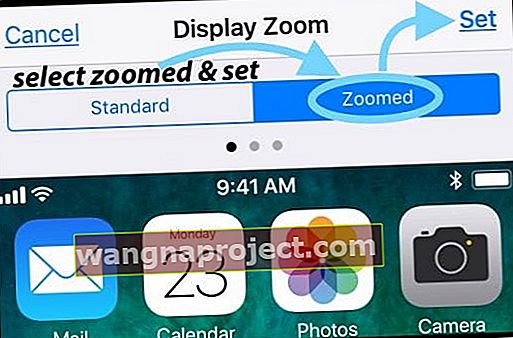
Променили ли сте дисплея от стандартен на увеличен? Често, когато актуализираме нашата версия на iOS или ако нулираме настройките на iDevice, това предпочитание на клавиатурата се връща към подразбиране на iOS. В този случай всичко, което трябва да направите, е да актуализирате тази настройка, за да увеличите екранната клавиатура. Отидете в Settings> Display & Brightness> превъртете надолу до Display View, докоснете го и изберете Zoomed.
Увийте

Изненадах дори себе си колко много използвам, почти без да се замислям, клавишната лента за бърз достъп за имейли, текстови съобщения, бележки, напомняния и цял куп други приложения. Така че, когато изчезне или някак изчезне, забелязвам!
Надявам се, че тези относително прости корекции работят за вас. Ако не, уведомете ни! Напишете вашите решения или предложения в коментарите.
И накрая, ако вашият предсказуем текст или емоджи просто не работят както трябва, погледнете тази статия за някои изненадващи съвети!